Konfiguracja płatności online #
1. Rejestracja konta w Systemie Płatności Online AutoPay #
W celu uruchomienia płatności online, należy dokonać rejestracji w Systemie Płatności Online AutoPay:
💡Link do rejestracji w AutoPay
Prosimy o zwrócenie uwagi na to, aby:
➡️ przejść optymalnie cały proces rejestracji bez jego przerywania
➡️ w ostatnim etapie wykonać przelew ze wskazanego na formularzu konta firmowego
💡Instrukcja rejestracji nowych użytkowników Autopay SA
2. Uruchomienie modułu płatności online w systemie Proassist #
Sposób uruchomienia modułu płatności on-line w systemie Proassist zależy od tego, czy placówka posiada jeden wspólny numer konta dla wszystkich specjalistów, czy każdy z lekarzy posiada swoje indywidualne konto bankowe.
1. Nr konta bankowego jest jeden wspólny dla wszystkich specjalistów: #
Aby włączyć płatności on-line w systemie Proassist dla placówki, która ma jedno konto bankowe dla wszystkich specjalistów wybierz PLACÓWKI z bocznego menu.
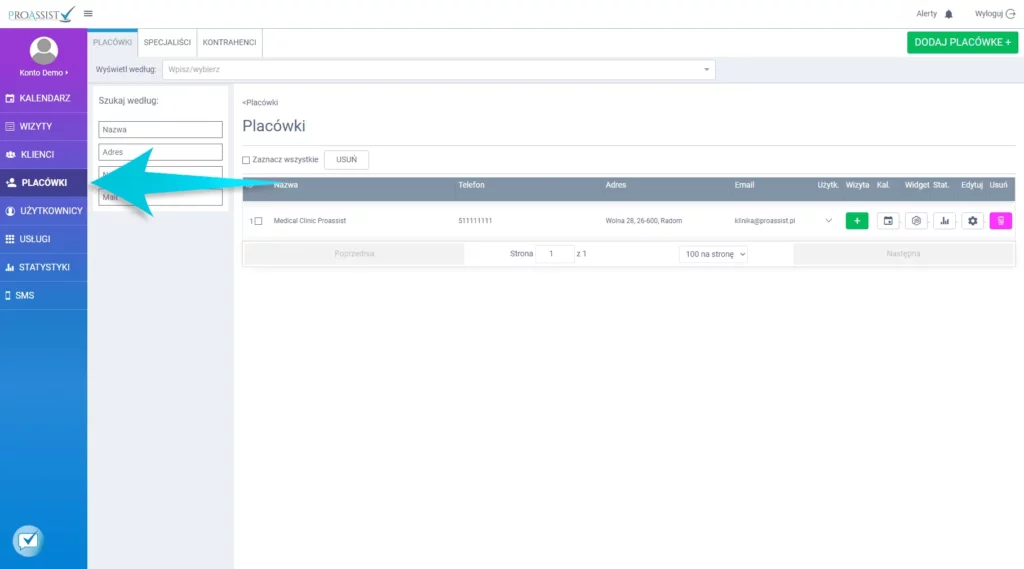
Następnie kliknij ikonę edycji przy konkretnej placówce. W panelu wyskakującym z prawej strony w punkcie 5 wypełnij pola danymi, które uzyskałeś po założeniu konta w AutoPay.
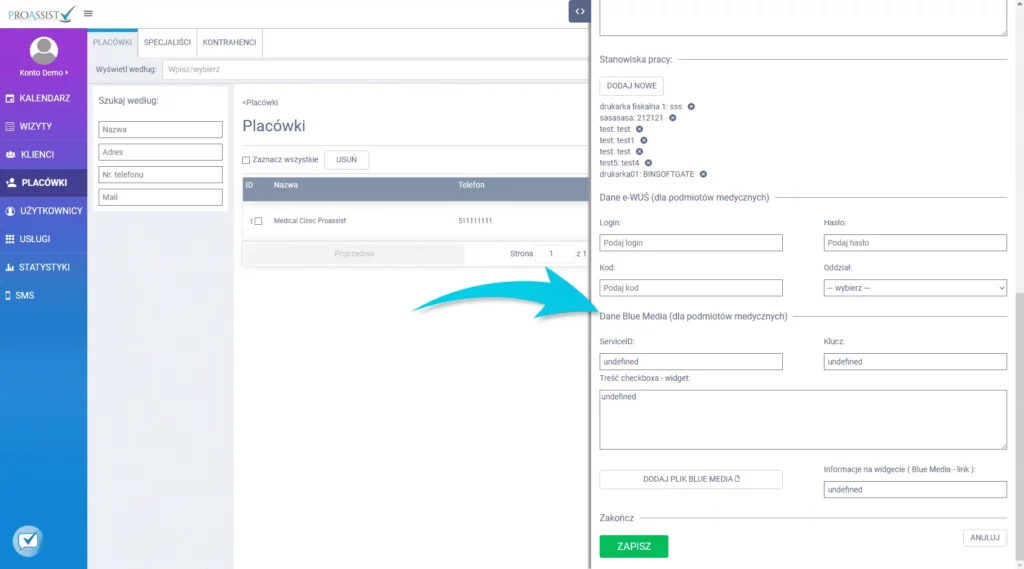
Oprócz ServiceID i klucza należy wypełnić treść checkboxa, która zostanie wyświetlona na widgecie, przez który pacjenci będą się zapisywać na Twojej stronie internetowej, tuż przed dokonaniem płatności.
💡Przykładowy tekst:
Operatorem płatności online jest Blue Media S.A. z siedzibą w Sopocie, 81-718 Sopot, ul. Powstańców Warszawy 6, NIP 585-13-51-185, W przypadku wystąpienia konieczność zwrotu środków za transakcję dokonaną przez klienta kartą płatniczą sprzedający dokonana zwrotu na rachunek bankowy przypisany do karty płatniczej Zamawiającego.W przypadku płatności kartą termin realizacji liczy się od momentu pozytywnej autoryzacji transakcji.Dostępne formy płatności: Karty płatnicze: Visa, MasterCard, przelewy online, BLIK
⚠️UWAGA: stwórz regulamin dotyczący płatności. Możesz skorzystać z naszego wzoru lub stworzyć swój. Taki regulamin możesz umieścić w formie pliku załączając go poprzez kliknięcie w zakładkę PLIK BLUE MEDIA. Jeśli umieścisz regulamin na swojej stronie internetowej możesz dać także pacjentowi link, wpisując go w pole INFORMACJE NA WIDGECIE (LINK BLUE MEDIA). Jeżeli umieścimy zarówno link jak i plik – widoczny będzie tylko link.
Wprowadzone dane zatwierdź klikając w zakładkę ZAPISZ.
2. Każdy specjalista ma swój indywidualny nr konta bankowego, każdy musi się zarejestrować w AutoPay i wprowadzić dane do systemu: #
Włączanie płatności on-line dla specjalisty również rozpoczynamy z poziomu zakładki PLACÓWKI w bocznym menu.
Aby ustawić płatności dla konkretnego lekarza kliknij zakładkę SPECJALIŚCI w lewym górnym rogu, kliknij Edycję ikonkę edycji przy konkretnym specjaliście, a następnie wypełnij dane Blue Media w panelu wyskakujące z prawej strony.
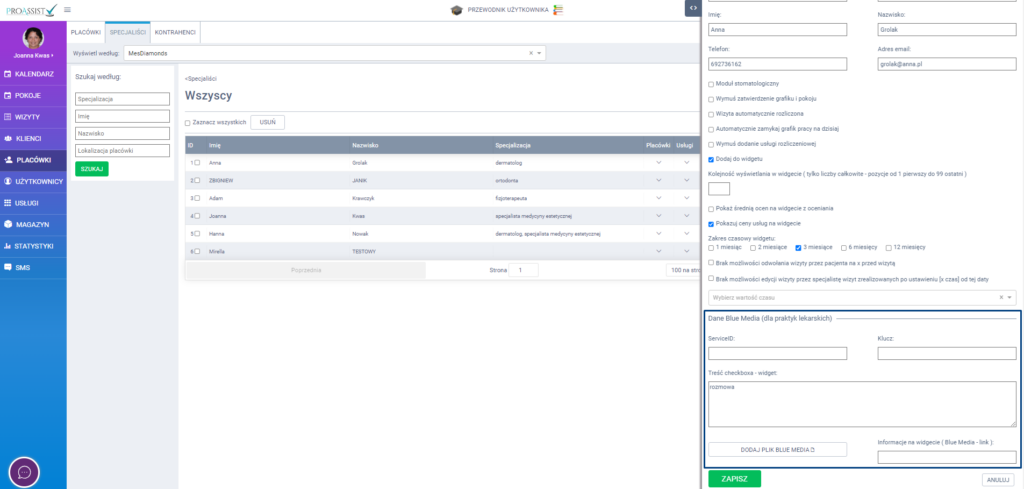
⚠️Aby usługa działała poprawnie należy wypełnić tylko jedną opcję płatności: tylko z poziomu placówki lub tylko z poziomu specjalisty.




